keil MDK软件配置介绍与仿VSCode主题分享

前言
Keil MDK的默认配置是不方便使用的,包括编码方式,缩进,Tab键,自动保存,界面主题,自动补全等,都需要清楚怎么根据个人使用习惯进行配置。
本文对Keil的各个配置选项进行了较详细的说明,并分享了三款仿VSCode的界面主题以改善在Keil中编码的糟糕体验。
一. Keil配置页各选项的含义
此部分内容参考Keil Help文件,如对某选项的作用有疑问,可自行参阅Keil Help文件。
1.1 打开配置页
两种方式:
- Edit → Configuration
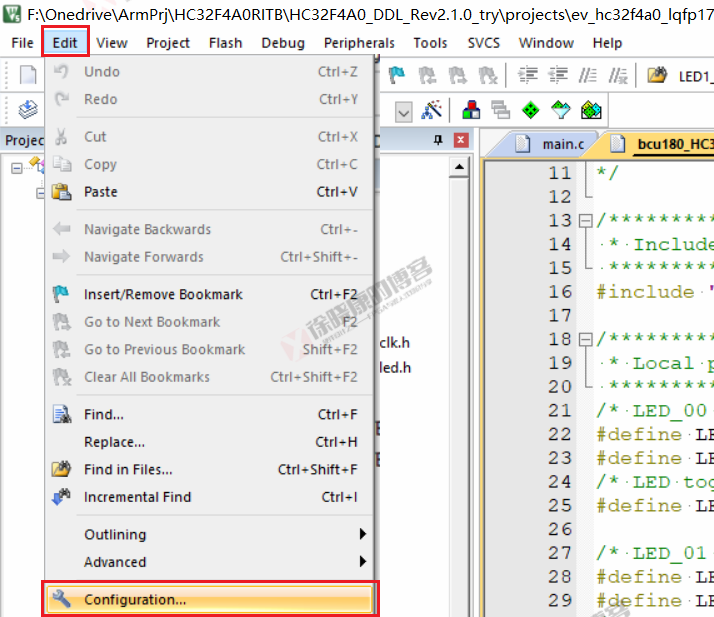
- 直接点击工具栏右侧的扳手图标

1.2 Editor页
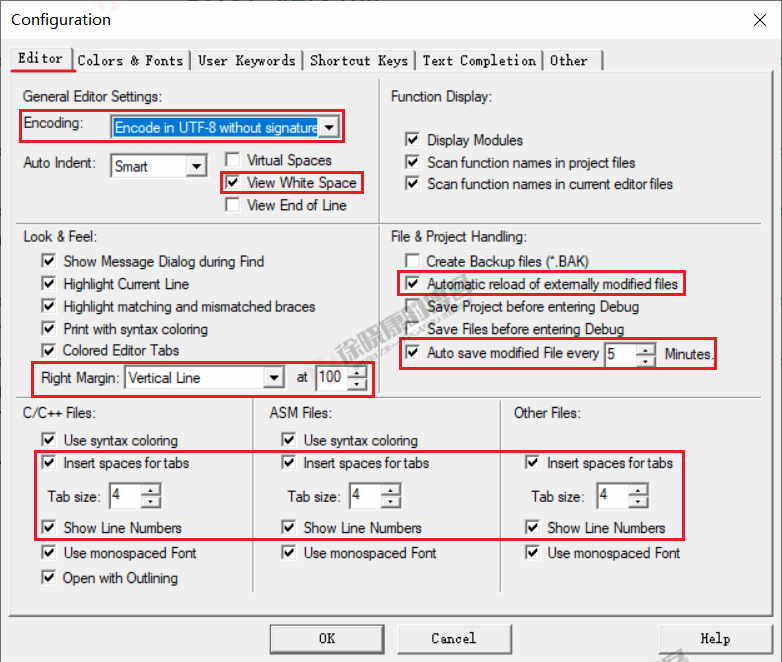
此页的建议设置如上图所示,相关说明如下:
-
Encoding选择Encode in UTF-8 without signature。此选项设定了文件的编码方式,默认为ANSI,这种编码不支持中文,不合用,推荐选UTF-8 without signature,即不带签名的UTF-8。也有人喜欢选Chinese GB2312 (Simplified),也没问题,但UTF-8的通用性还是更强些。
注意:UTF-8 without signature有时也被称为“UTF-8 NO BOM”,是使用UTF-8编码,但文件开头没有字节顺序标记(Byte Order Mark,BOM)的文件。它避免了某些非Windows平台上应用程序的兼容性问题,但可能无法满足某些要求BOM的应用程序。大多数情况下,不带BOM的UTF-8文件更为普遍和灵活,而带BOM的UTF-8通常在Windows平台上使用或需要特定编码标识符时使用。
-
勾选View White Space,显示空格。选中此项后文件中的空格会以小白点显示,能帮助我们分辨空白和空格。
-
Right Margin:右边缘,选择Vertical Line(垂直线),在100列。用于指示代码右边界,为保证代码的规范性,单行代码不宜超过100个字符。
-
所有类型的文件勾选Insert spaces for tabs,并将Tab size设为4。在所有文件中都用4个空格代替tab键。如果不勾选,那么tab就会被认为是插入一个制表符,而在不同的编辑器中,制表符的缩进是不确定的,有时是2个空格,有时是4个,甚至是8个,所以,为了保证代码结构始终一致,应避免使用制表符,而是用固定的4个空格替代。
-
勾选Automatic reload of externally modified files,自动重新加载外部修改的文件。当打开的文件在外部被修改时,自动重新加载功能会在文件被修改之后自动刷新文件,以便您在编辑器中看到最新的更改,而无需手动重新加载文件。
-
勾选Auto save modified File every 5 Minutes,每隔五分钟自动保存文件,保存间隔可根据个人情况设置。
1.3 Colors & Fonts页
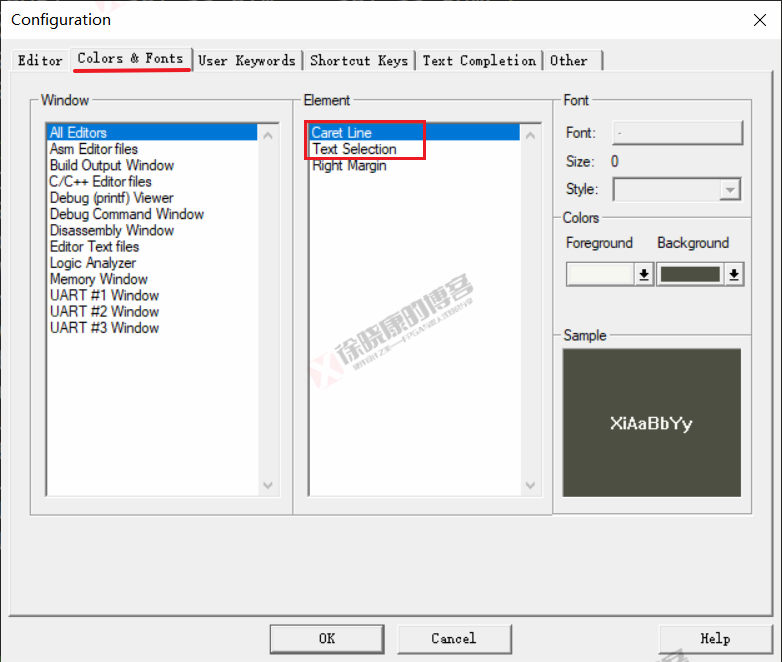
设置字体,字号,前景色,背景色等。所谓不同的Keil主题就是通过对此选项卡的设置实现。
主题需要设置的位置主要有两个,一是All Editors中的Caret Line(当前列),Text Selection(选中文本);二是C/C++ Editor files中的所有选项。
其它位置如Asm Editor files(汇编编辑文件),Debug Command Window(调试命令窗口)等可根据个人喜欢设置或者保持默认。
1.4 User Keywords页
此页可设置用户关键字,然后编辑器会正确的高亮此关键字,设置与否并不影响任何程序功能,故通常不需要设置。
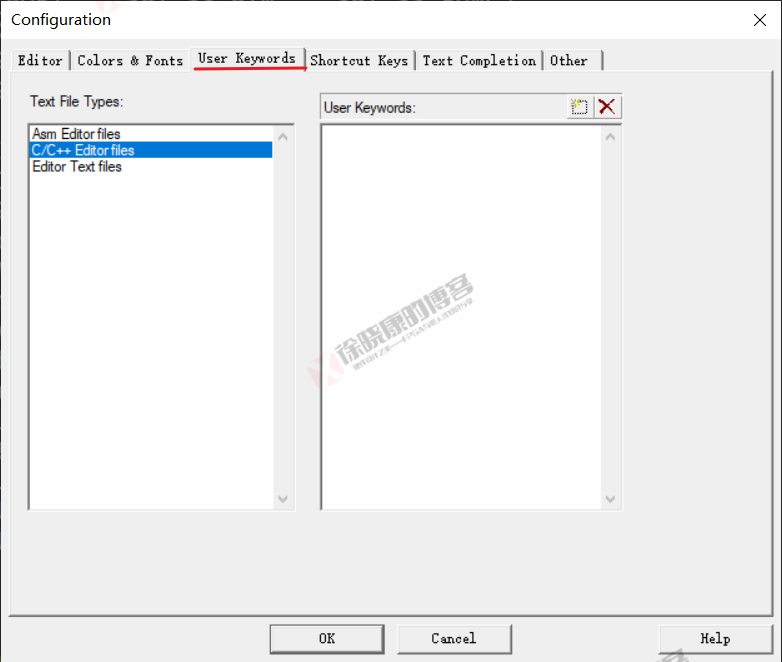
1.5 Shortcut Keys页
快捷键,根据需要设置。
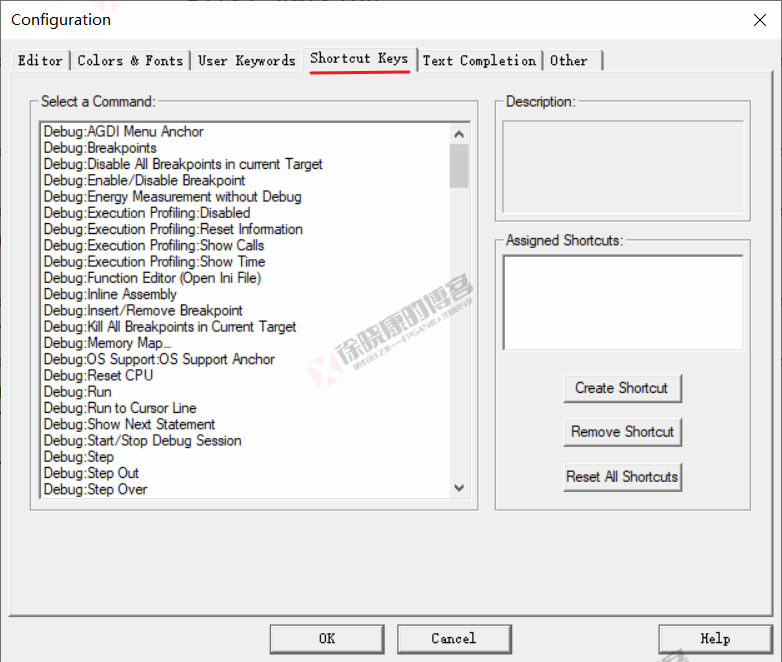
1.6 Text Completion页
文本补全,在Vscode中,只要敲一个字软件就会有文本提示了,所以这里我也将提示的字符数设为1,如下图所示。
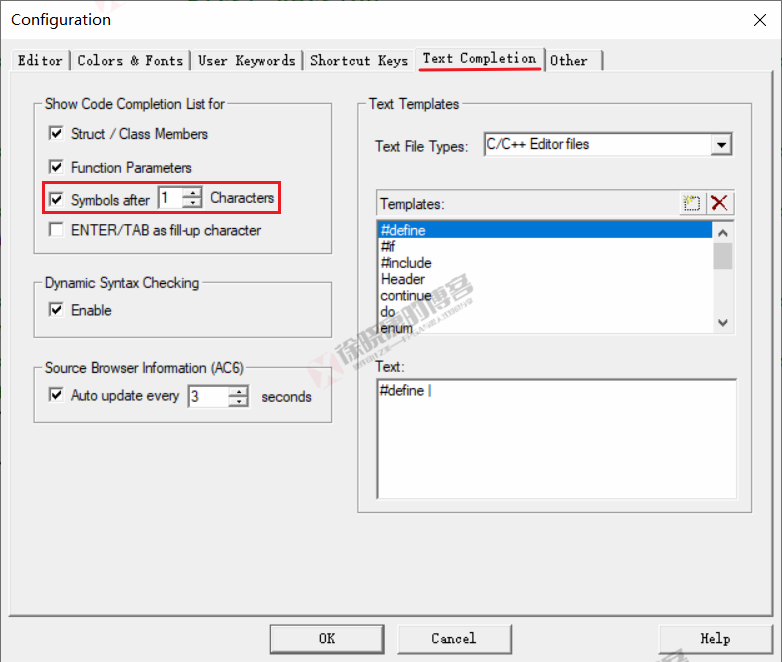
提示效果如下,敲一个字符就开始提示了。
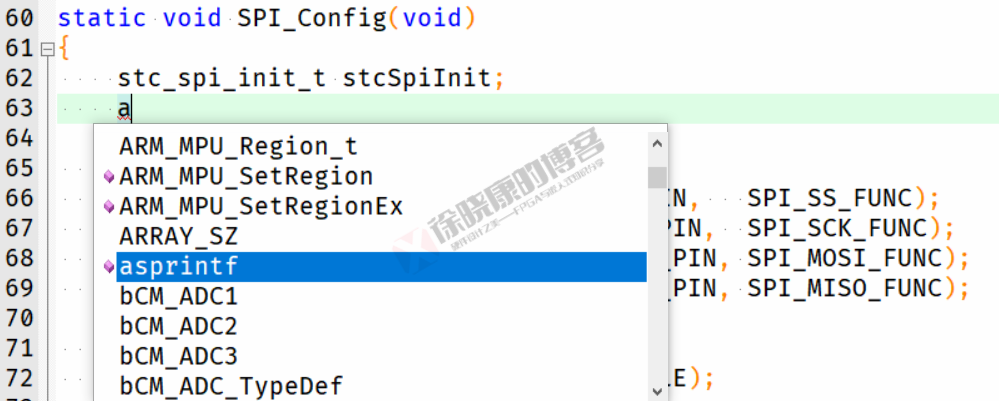
对于ENTER/TAB as fill-up character选项,建议不勾选。“ENTER/TAB作为填充字符”是指,当启用此选项时,在代码完成列表中只“ENTER”和“TAB”键可以用作填充字符并将高亮项目插入到代码中。如果禁用此选项(默认情况下),则可以使用其他填充字符从列表中选择高亮项。在这种情况下,允许使用的填充字符包括ENTER、TAB、SPACE、“!”,“\”、“" ”、#,$,%,&,‘,( ),*,+,,,-,.,/,:,;,<,=,>,,?,@,[,[],^,’,{,|},~。
1.7 Other页
保持默认。
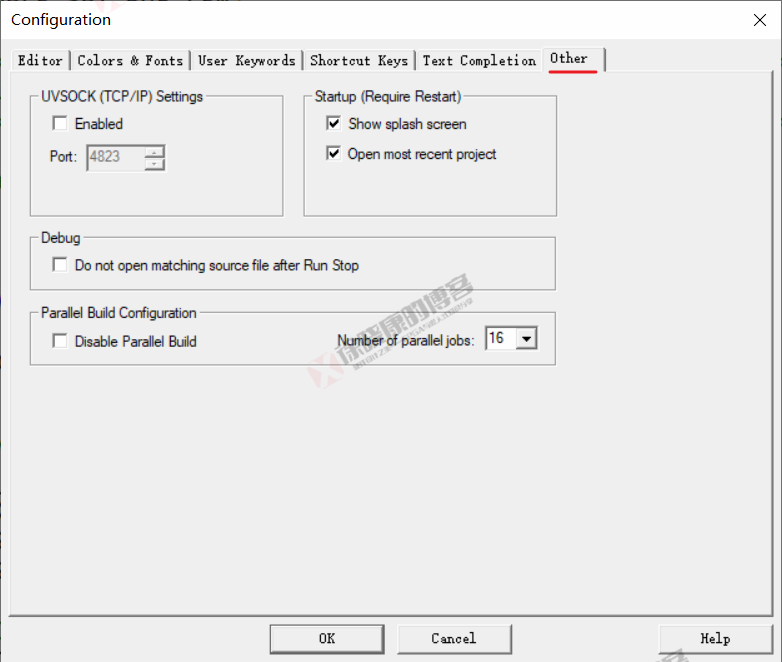
二. 仿VScode的Keil主题分享
2.1 仿Vscode的三款主题展示
- 浅色+(默认浅色)
- 深色+(默认深色)
- Monokai
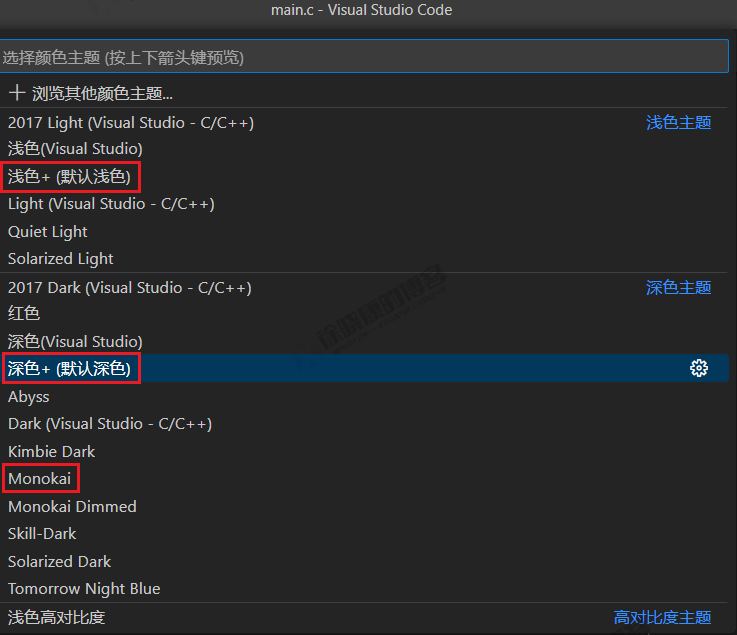
浅色+主题对比:
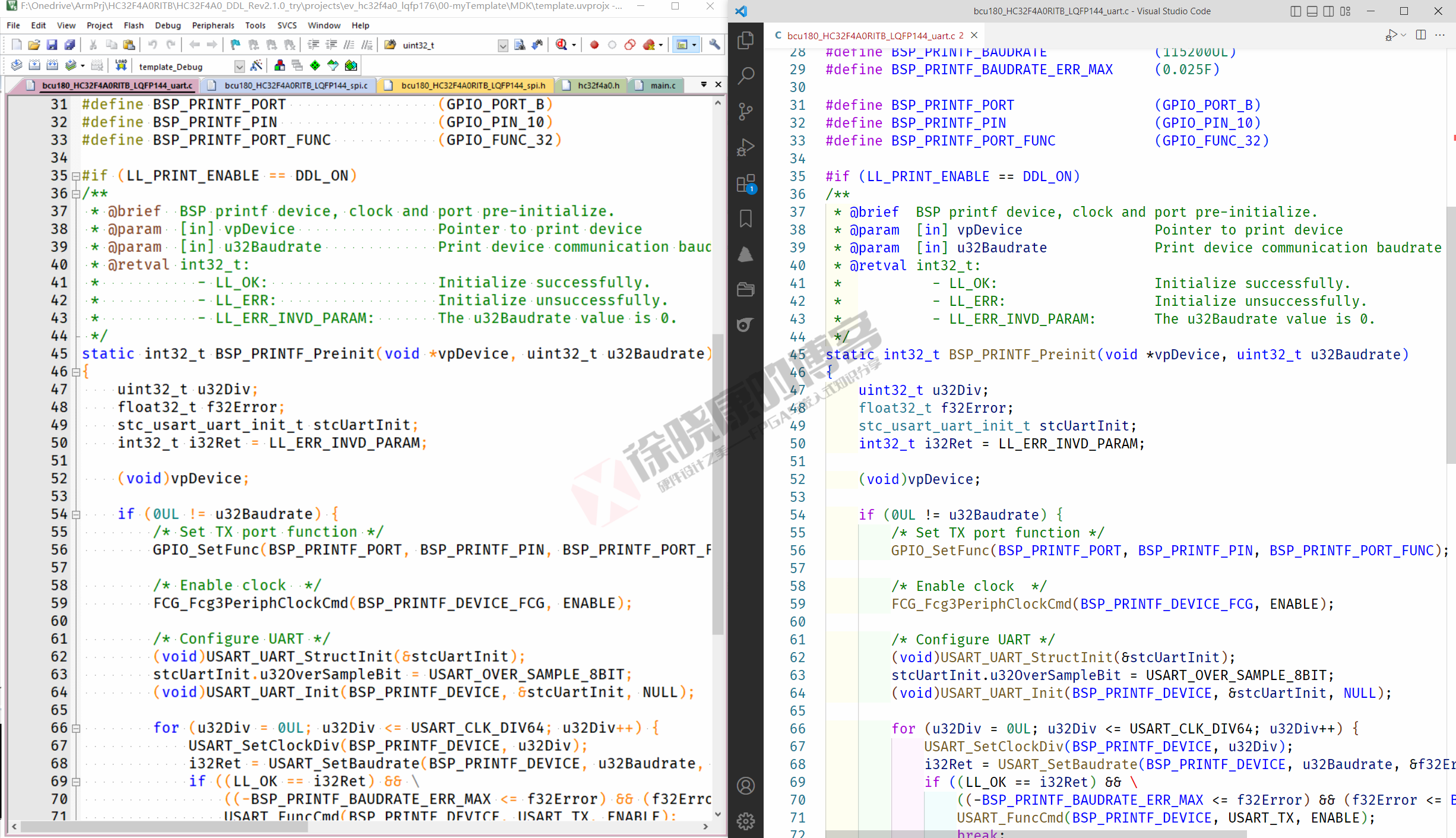
深色+主题对比:
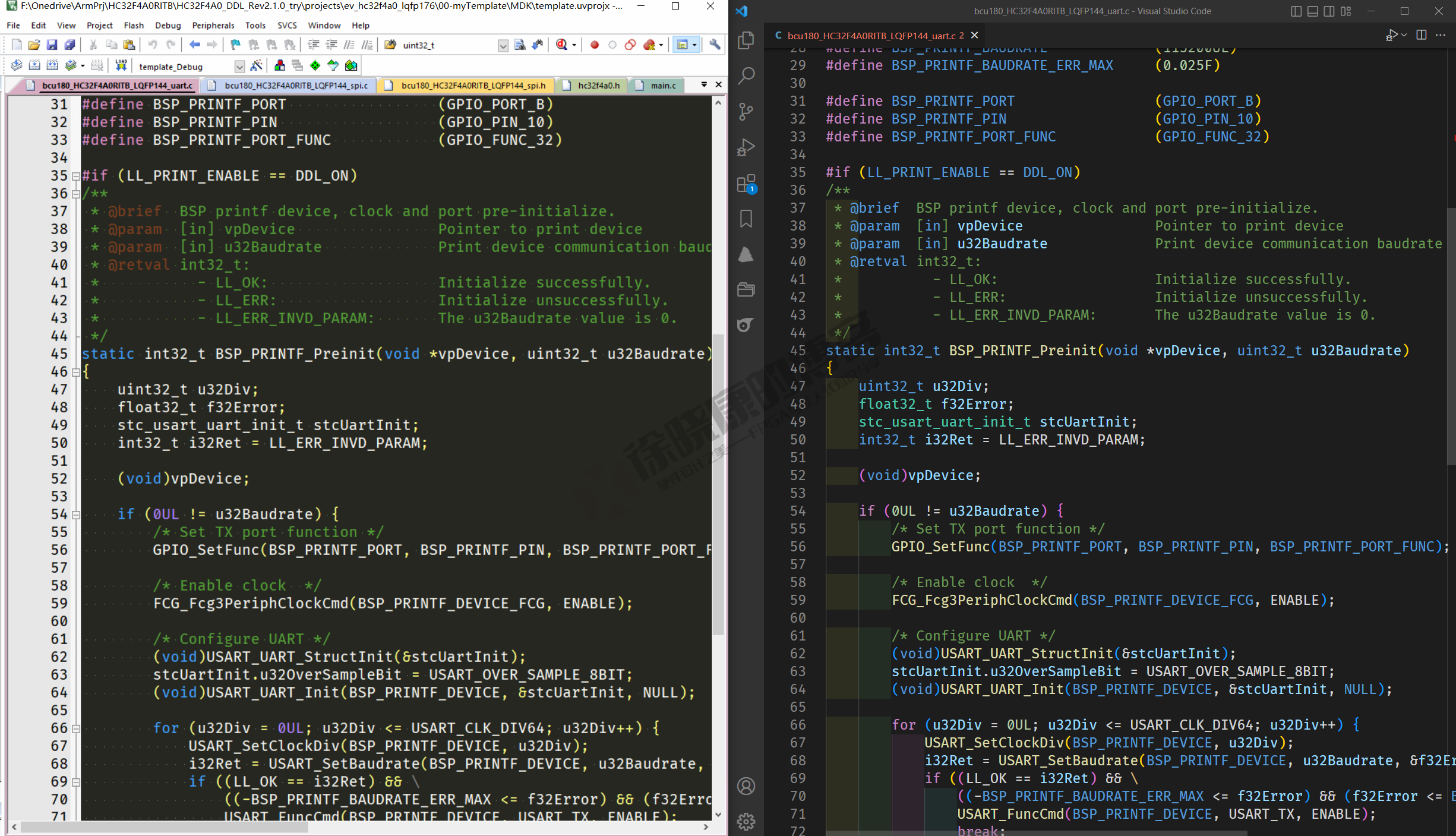
Monokai主题对比:

说明:Keil中配色选项不多,也无法智能识别一些关键字,所以无法完全实现VSCode中的显示效果,显然Keil中的配色没有VSCode中那么丰富和漂亮,只能期待Keil MDK 6这方面能有所进步了。
2.2 主题如何使用
1.下载解压后打开,得到如下图所示文件夹。
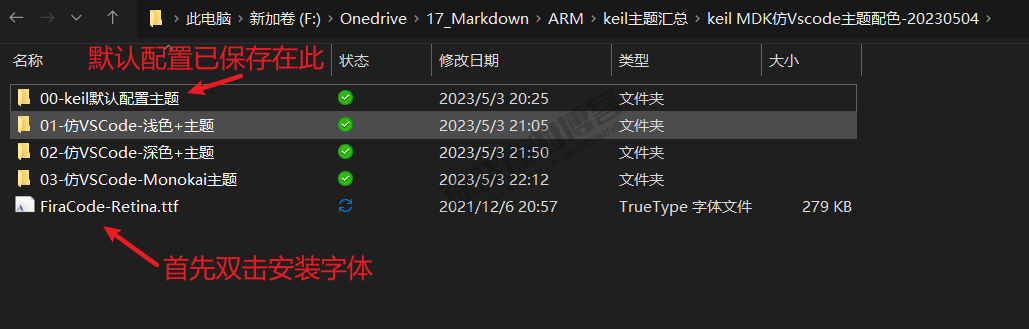
说明:
- 默认配置已经保存好了,所以不用担心替换设置后还原不回去。
- 双击FiraCode-Retina.ttf,安装字体文件,这是一款免费,等宽,支持中文,区分了0和O,i和j,1和l等易混淆字母数字的,专为编程设计的字体,推荐使用。
2.字体安装完成后,选择一款主题,以浅色+为例,复制其中的global.prop文件。此文件包含了Keil软件中所有的用户自定义设置。

3.打开Keil安装目录,如F:\Keil_v5\UV4,粘贴global.prop文件,完成。
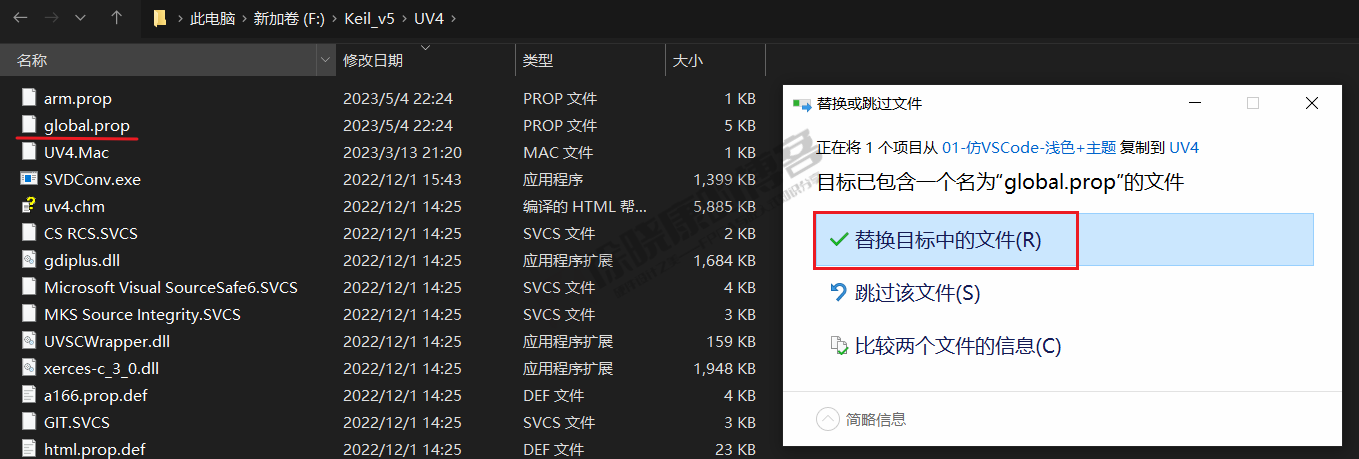
注意:
- 如果之前没有手动设置过Keil,那么只有Keil自带的global.prop.def文件,而不存在arm.prop和global.prop文件,这两个文件是修改了默认配置后才出现的。
- arm.prop记录了关于用户快捷键的设置,如果没设置或者不需要用户快捷键,则不需要关心此文件。
2.3 主题分享
欢迎大家关注我的公众号:徐晓康的博客,回复以下四位数字获取。
6981
建议复制过去不会码错字!

徐晓康的博客持续分享高质量硬件、FPGA与嵌入式知识,软件,工具等内容,欢迎大家关注。
本文来自互联网用户投稿,文章观点仅代表作者本人,不代表本站立场,不承担相关法律责任。如若转载,请注明出处。 如若内容造成侵权/违法违规/事实不符,请点击【内容举报】进行投诉反馈!